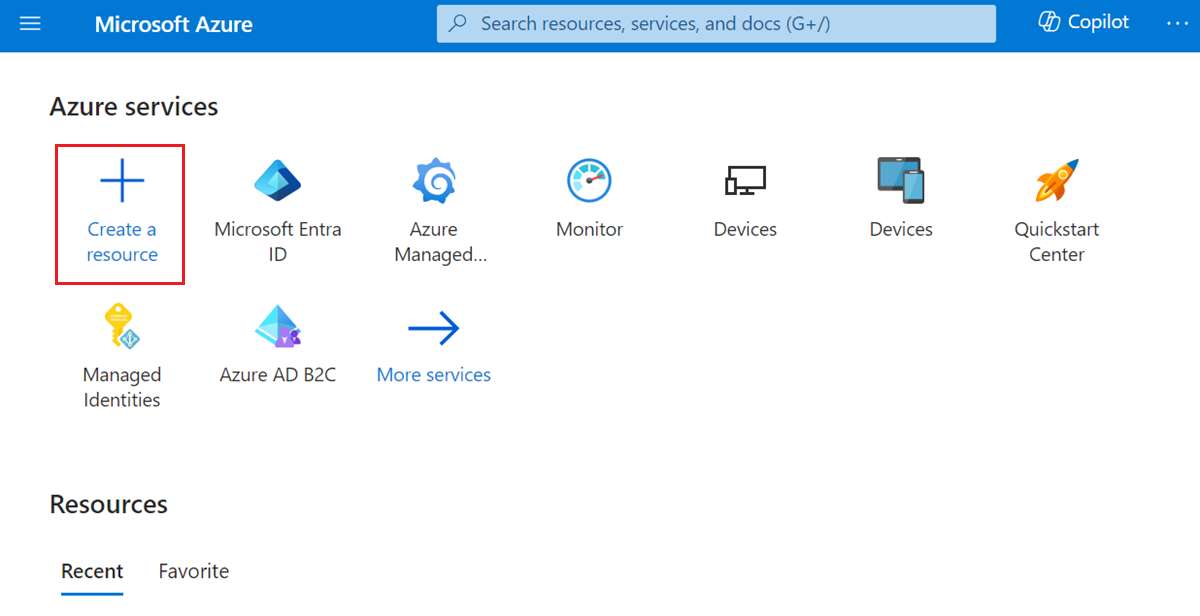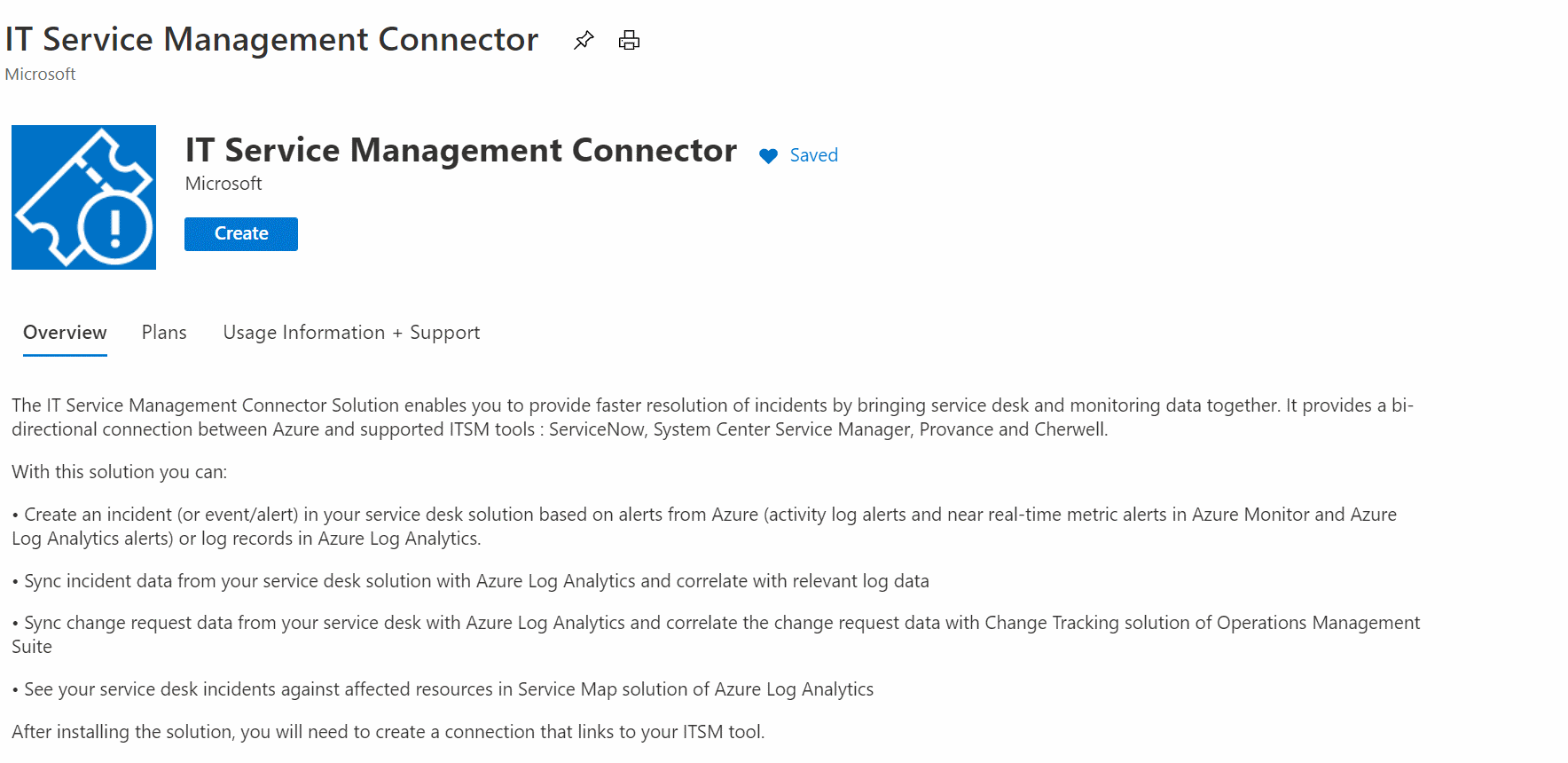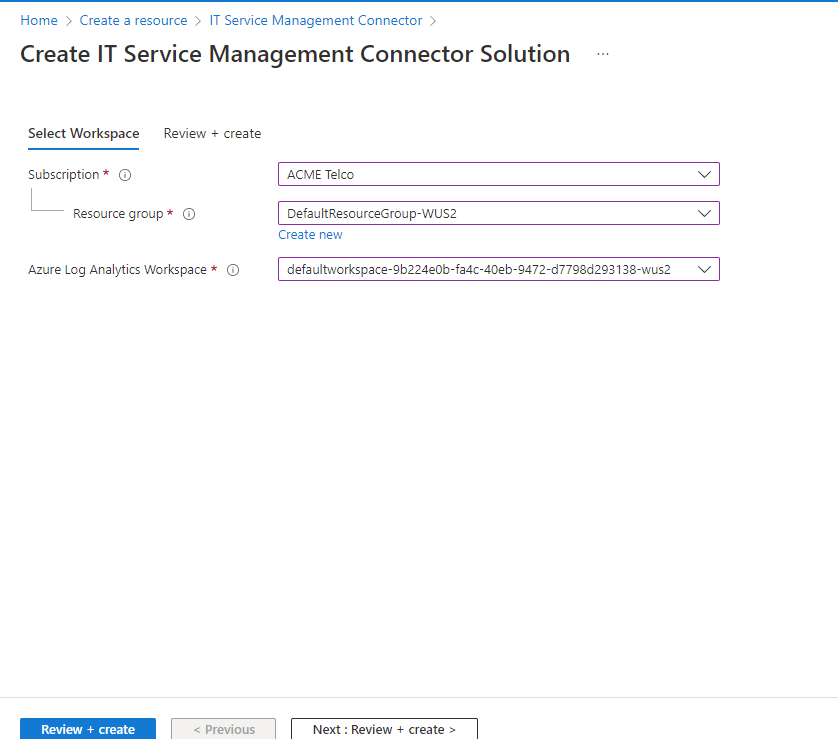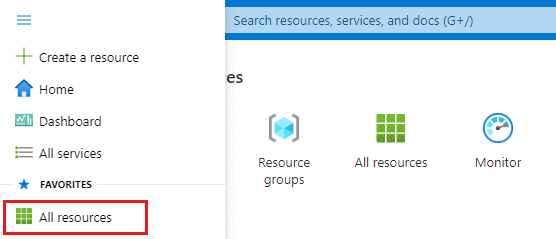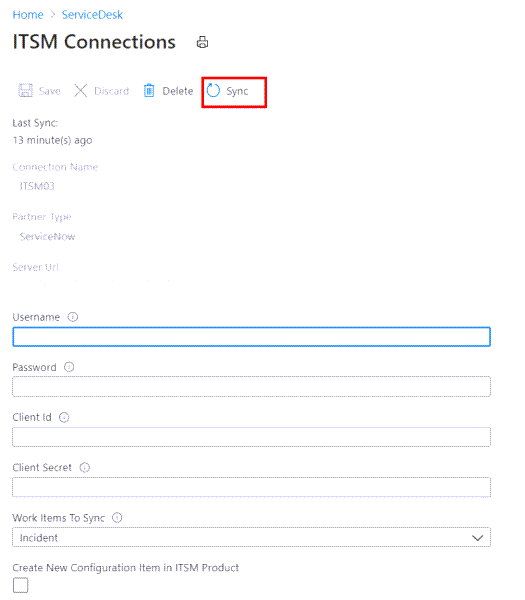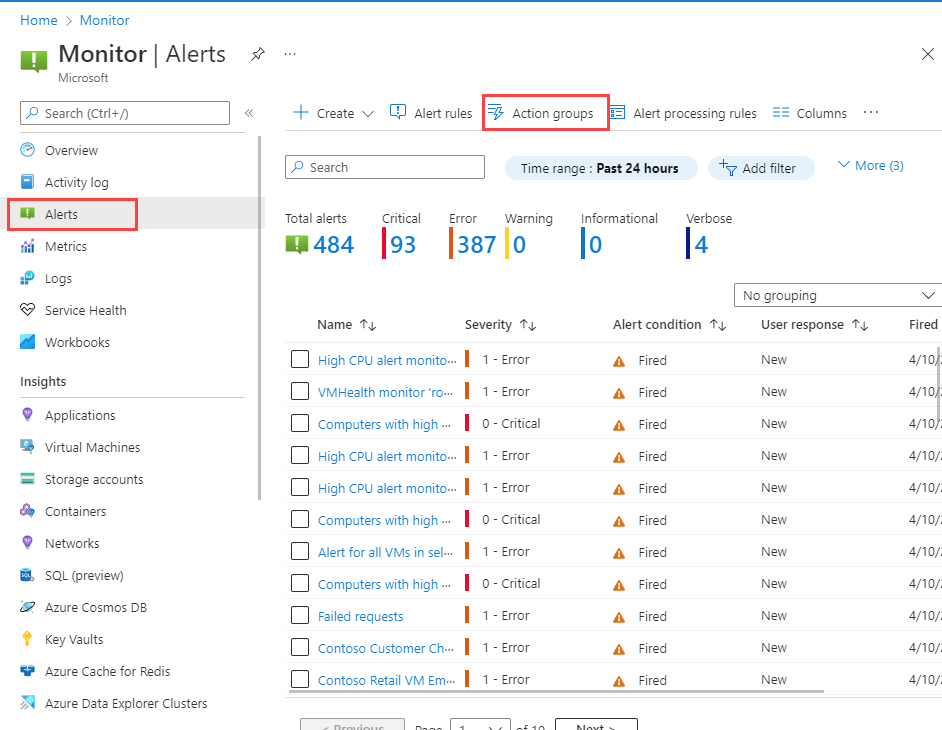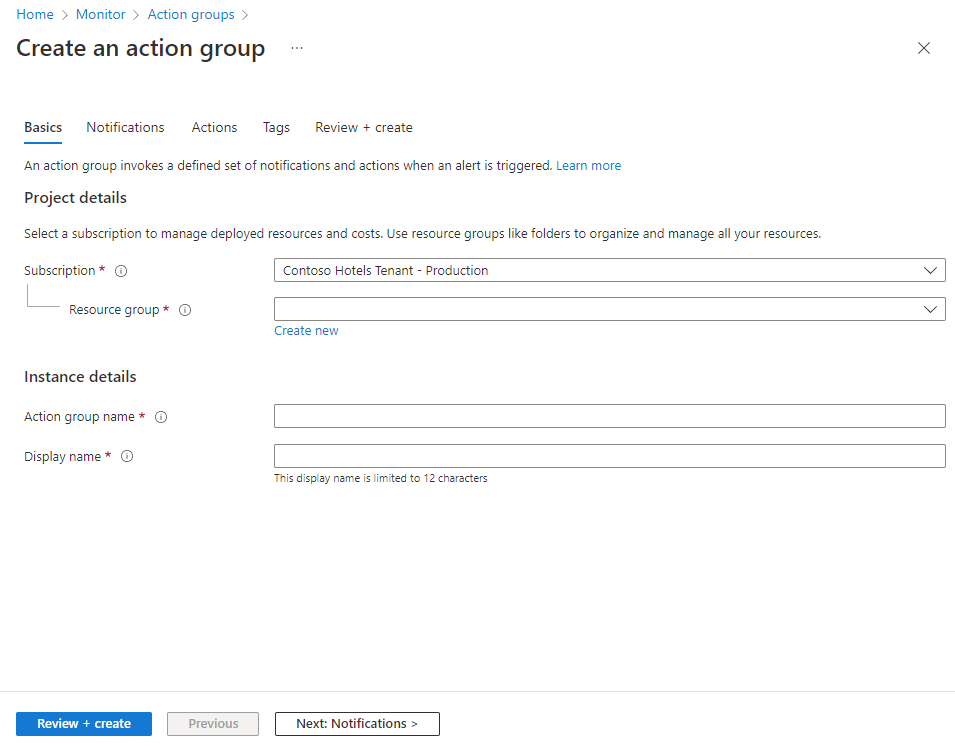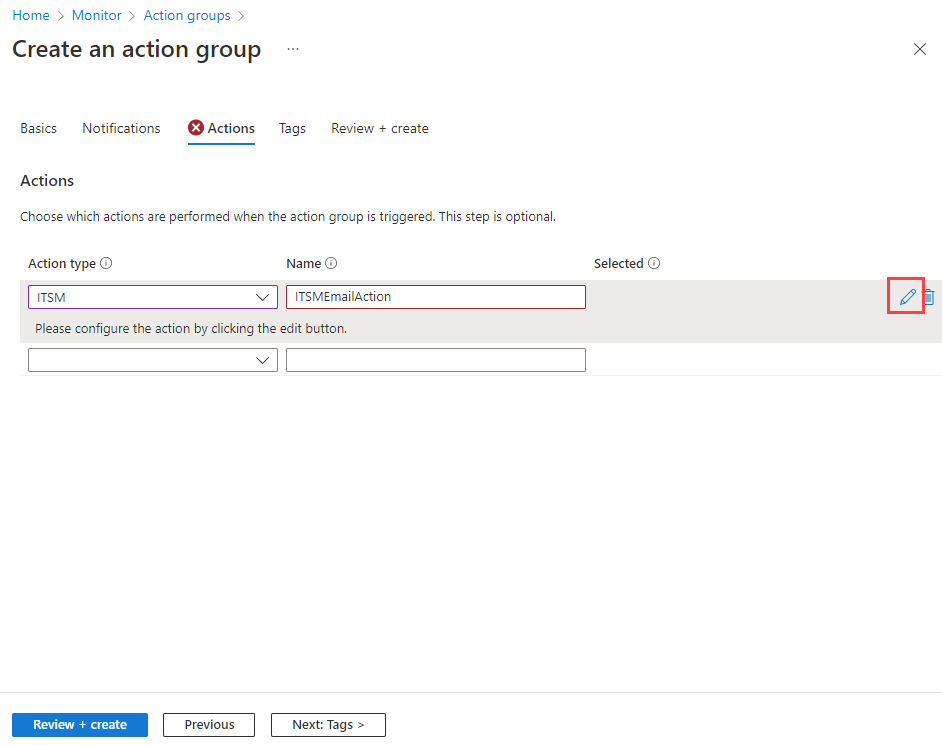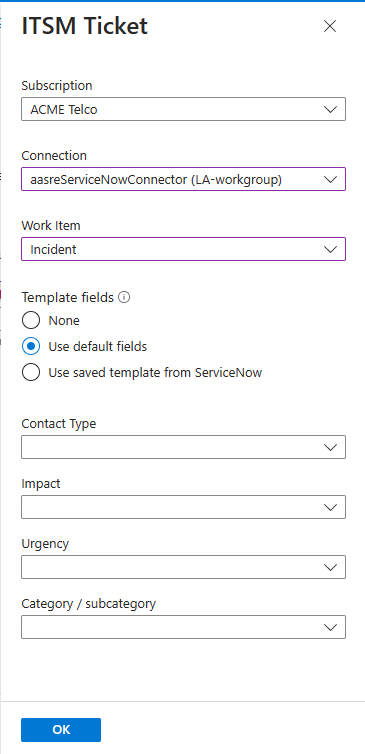Azure verbinden met ITSM-hulpprogramma's met behulp van IT Service Management

Dit artikel bevat informatie over het configureren van IT Service Management Connector (ITSMC) in Log Analytics om uw IT Service Management -werkitems (ITSM) centraal te beheren.
IT Service Management Connector installeren
Voordat u een verbinding maakt, installeert u ITSMC.
Selecteer in Azure Portal Een resource maken.
Zoek naar IT Service Management Connector in Azure Marketplace. Selecteer vervolgens Maken.
Selecteer in de sectie Azure Log Analytics-werkruimte de Log Analytics-werkruimte waarin u ITSMC wilt installeren.
Notitie
U kunt ITSMC alleen installeren in Log Analytics-werkruimten in de volgende regio's: VS - oost, VS - west 2, VS - zuid-centraal, VS - west-centraal, US Gov Arizona, US Gov Virginia, Canada - centraal, Europa - west, VK - zuid, Azië - zuidoost, Japan - oost, India - centraal en Australië - zuidoost.
Selecteer in de sectie Azure Log Analytics-werkruimte de resourcegroep waarin u de ITSMC-resource wilt maken.
Notitie
Als onderdeel van de doorlopende overgang van Microsoft Operations Management Suite naar Azure Monitor worden Operations Management-werkruimten nu Log Analytics-werkruimten genoemd.
Selecteer OK.
Wanneer de ITSMC-resource is geïmplementeerd, wordt er een melding weergegeven in de rechterbovenhoek van het scherm.
Een ITSM-verbinding maken
Nadat u ITSMC hebt geïnstalleerd en uw ITSM-hulpprogramma hebt voorbereid, maakt u een ITSM-verbinding.
Configureer ServiceNow om de verbinding vanuit ITSMC toe te staan.
Zoek in Alle resources naar ServiceDesk (de naam van uw werkruimte).a0>
Selecteer ONDER Gegevensbronnen voor werkruimte in het linkerdeelvenster ITSM-verbindingen.
Selecteer Verbinding toevoegen.
Geef de ServiceNow-verbindingsinstellingen op.
ITSMC vernieuwt standaard de configuratiegegevens van de verbinding elke 24 uur. Als u de gegevens van uw verbinding direct wilt vernieuwen om wijzigingen of sjabloonupdates weer te geven die u maakt, selecteert u de knop Synchroniseren in het deelvenster van de verbinding.
ITSM-werkitems maken vanuit Azure-waarschuwingen
Nadat u uw ITSM-verbinding hebt gemaakt, gebruikt u de ITSM-actie in actiegroepen om werkitems te maken in uw ITSM-hulpprogramma op basis van Azure-waarschuwingen. Actiegroepen bieden een modulaire en herbruikbare manier om acties voor uw Azure-waarschuwingen te activeren. U kunt actiegroepen gebruiken met metrische waarschuwingen, waarschuwingen voor activiteitenlogboeken en waarschuwingen voor zoeken in logboeken in Azure Portal.
Notitie
Wacht 30 minuten nadat u de ITSM-verbinding hebt gemaakt voordat het synchronisatieproces is voltooid.
Een sjabloon definiëren
Bepaalde typen werkitems kunnen sjablonen gebruiken die u in ServiceNow definieert. Wanneer u sjablonen gebruikt, kunt u velden definiëren die automatisch worden ingevuld met behulp van constante waarden die zijn gedefinieerd in ServiceNow (niet waarden uit de nettolading). De sjablonen worden gesynchroniseerd met Azure. U kunt definiëren welke sjabloon u wilt gebruiken als onderdeel van de definitie van een actiegroep. Zie de ServiceNow-documentatie voor informatie over het maken van sjablonen.
ITSM-werkitems maken
Een actiegroep maken:
Selecteer Waarschuwingen bewaken>in de Azure-portal.
Selecteer Acties beheren in het menu bovenaan het scherm.
Selecteer +Maken in het scherm Actiegroepen. Het scherm Actiegroep maken wordt weergegeven.
Selecteer het abonnement en de resourcegroep waarin u de actiegroep wilt maken. Voer waarden in de naam van de actiegroep en de weergavenaam voor uw actiegroep in. Selecteer vervolgens Volgende: Meldingen.
Selecteer Volgende op het tabblad Meldingen: Acties.
Selecteer ITSM in de lijst actietypen op het tabblad Acties. Geef bij Naam een naam op voor de actie. Selecteer vervolgens de penknop die details bewerken vertegenwoordigt.
Selecteer in de lijst Abonnement het abonnement dat uw Log Analytics-werkruimte bevat. Selecteer de naam van uw ITSM-connector in de lijst Met verbindingen . Deze wordt gevolgd door de naam van uw werkruimte. Een voorbeeld is MyITSMConnector(MyWorkspace).
Selecteer Incident in het veld Type werkitem.
Notitie
Vanaf september 2022 beginnen we met het 3-jarige proces van afschaffing van ondersteuning voor het gebruik van ITSM-acties voor het verzenden van waarschuwingen en gebeurtenissen naar ServiceNow. Zie Azure-waarschuwingen gebruiken om een ServiceNow-waarschuwing of gebeurteniswerkitem te maken voor informatie over het afgeschafte gedrag. Vanaf oktober 2023 ondersteunen we het maken van de gebruikersinterface voor het gebruik van ITSM-acties voor het verzenden van waarschuwingen en gebeurtenissen naar ServiceNow niet. Totdat de actie volledig is afgeschaft, moet de actie worden gemaakt door de API.
In de laatste sectie van de interface voor het maken van een ITSM-actiegroep kunt u definiëren hoeveel werkitems voor elke waarschuwing worden gemaakt als de waarschuwing een waarschuwing voor zoeken in logboeken is. Voor alle andere waarschuwingstypen wordt één werkitem per waarschuwing gemaakt.
U kunt vooraf gedefinieerde velden zo configureren dat deze constante waarden bevatten als onderdeel van de nettolading. Er kunnen drie opties worden gebruikt als onderdeel van de nettolading:
- Geen: Gebruik een reguliere nettolading naar ServiceNow zonder extra vooraf gedefinieerde velden en waarden.
- Gebruik standaardvelden: gebruik een set velden en waarden die automatisch worden verzonden als onderdeel van de nettolading naar ServiceNow. Deze velden zijn niet flexibel en de waarden worden gedefinieerd in ServiceNow-lijsten.
- Opgeslagen sjablonen van ServiceNow gebruiken: gebruik een vooraf gedefinieerde set velden en waarden die zijn gedefinieerd als onderdeel van een sjabloondefinitie in ServiceNow. Als u de sjabloon al hebt gedefinieerd in ServiceNow, kunt u deze gebruiken in de lijst met sjablonen . Anders kunt u deze definiëren in ServiceNow. Zie Een sjabloon definiëren voor meer informatie.
Selecteer OK.
Wanneer u een Azure-waarschuwingsregel maakt of bewerkt, gebruikt u een actiegroep met een ITSM-actie. Wanneer de waarschuwing wordt geactiveerd, wordt het werkitem gemaakt of bijgewerkt in het ITSM-hulpprogramma.
Notitie
Zie de pagina met prijzen voor actiegroepen voor informatie over de prijzen van de ITSM-actie.
Het korte beschrijvingsveld in de definitie van de waarschuwingsregel is beperkt tot 40 tekens wanneer u het verzendt met behulp van de ITSM-actie.
Als u beleid hebt voor binnenkomend verkeer voor uw ServiceNow-exemplaren, voegt u de ActionGroup-servicetag toe aan allowList.
Wanneer u een query definieert in waarschuwingen voor zoeken in logboeken, moet u in het queryresultaat de namen van configuratie-items hebben met een van de labelnamen Computer, Resource, _ResourceId of ResourceId. Met deze toewijzing kunnen de configuratie-items worden toegewezen aan de ITSM-nettolading